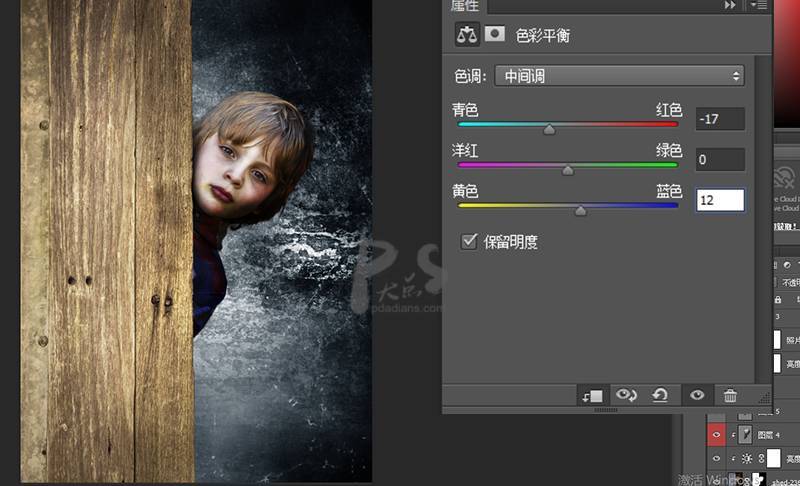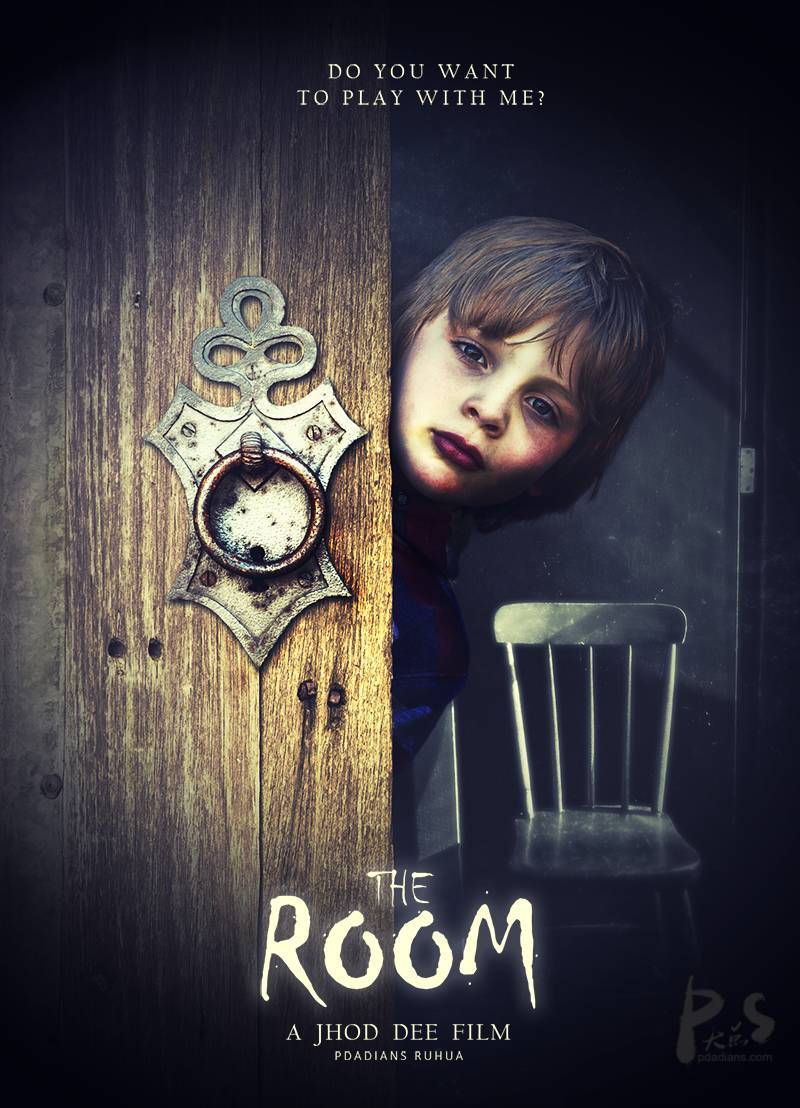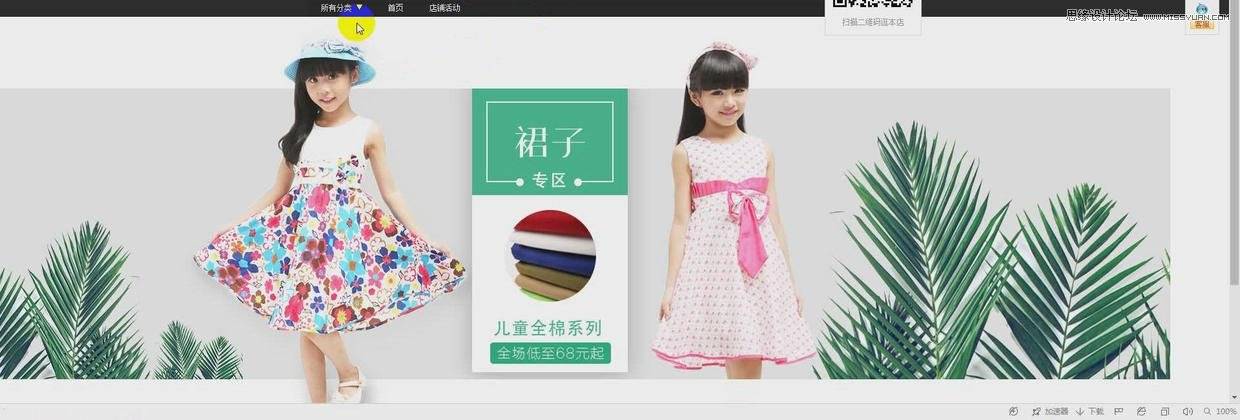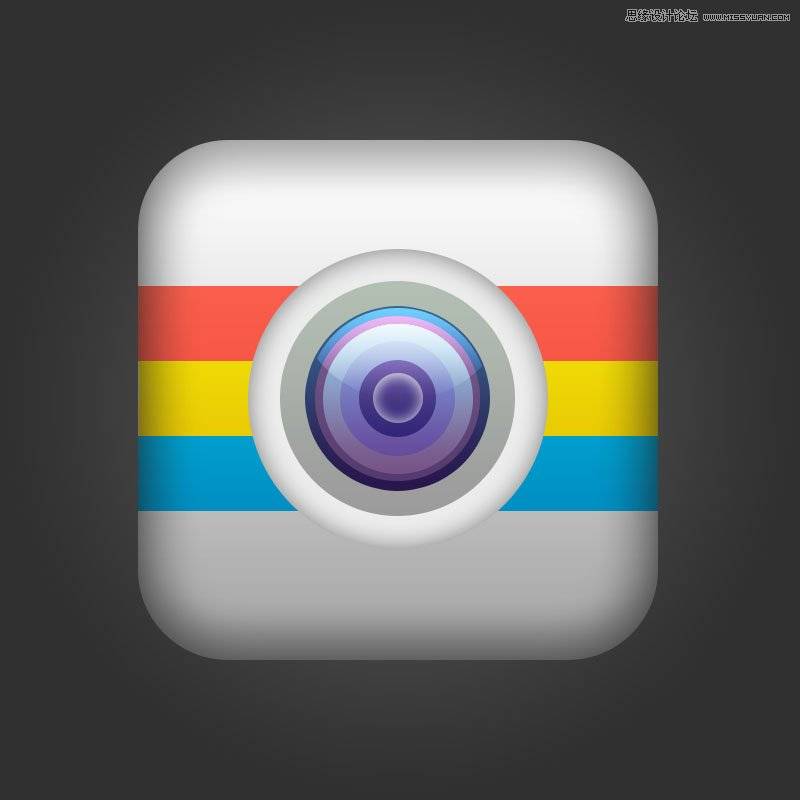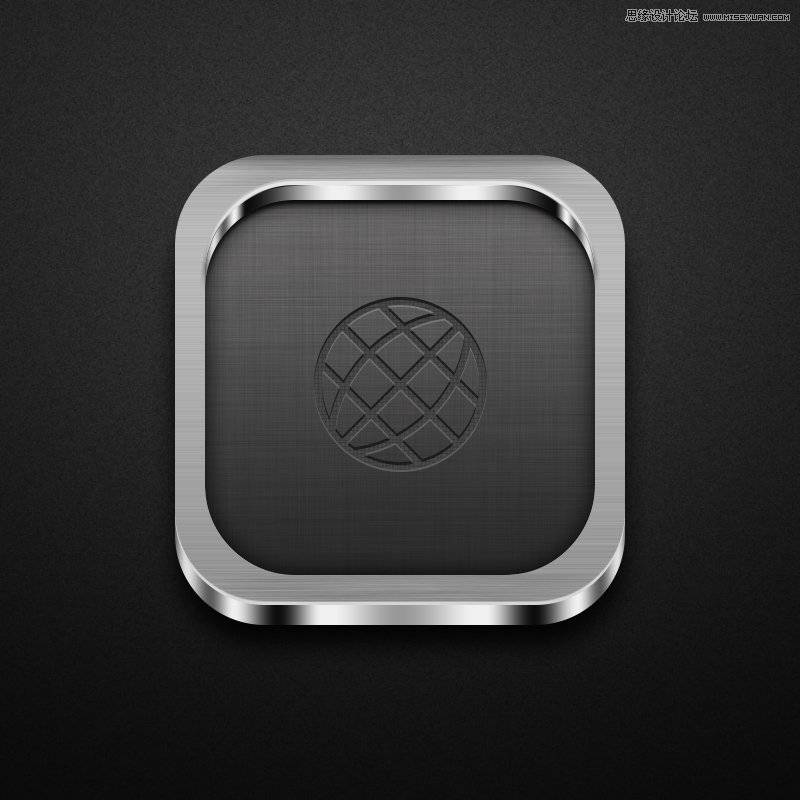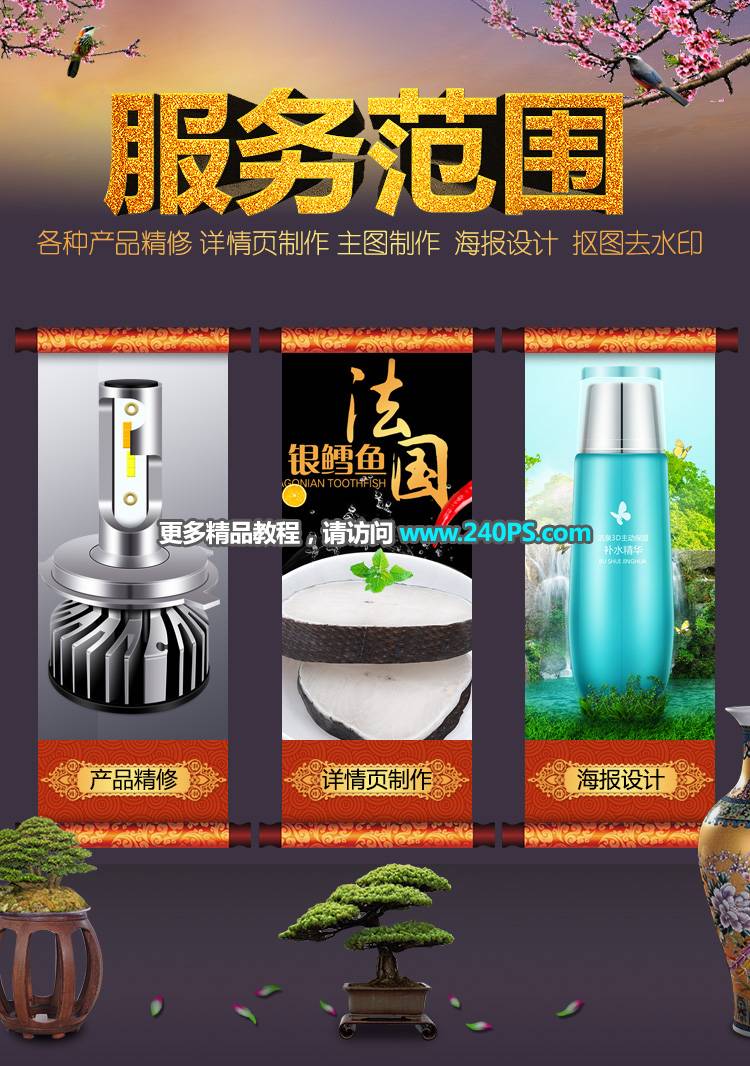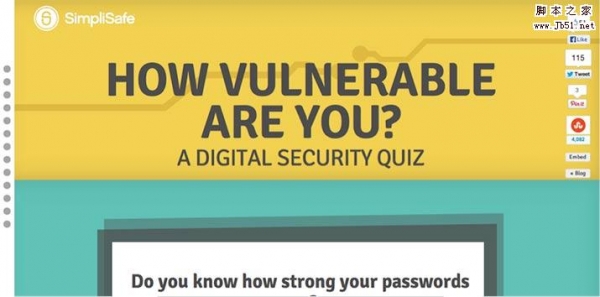在这个教程中我们将创建一个神秘的电影海报,一个黑色的房间,门后面躲着一个孩子,一个空着的椅子,一切的一切,都是如此神秘。看下去,你会知道,如何使用滤镜效果,如camera raw,nik collection,高斯模糊和照明效果。
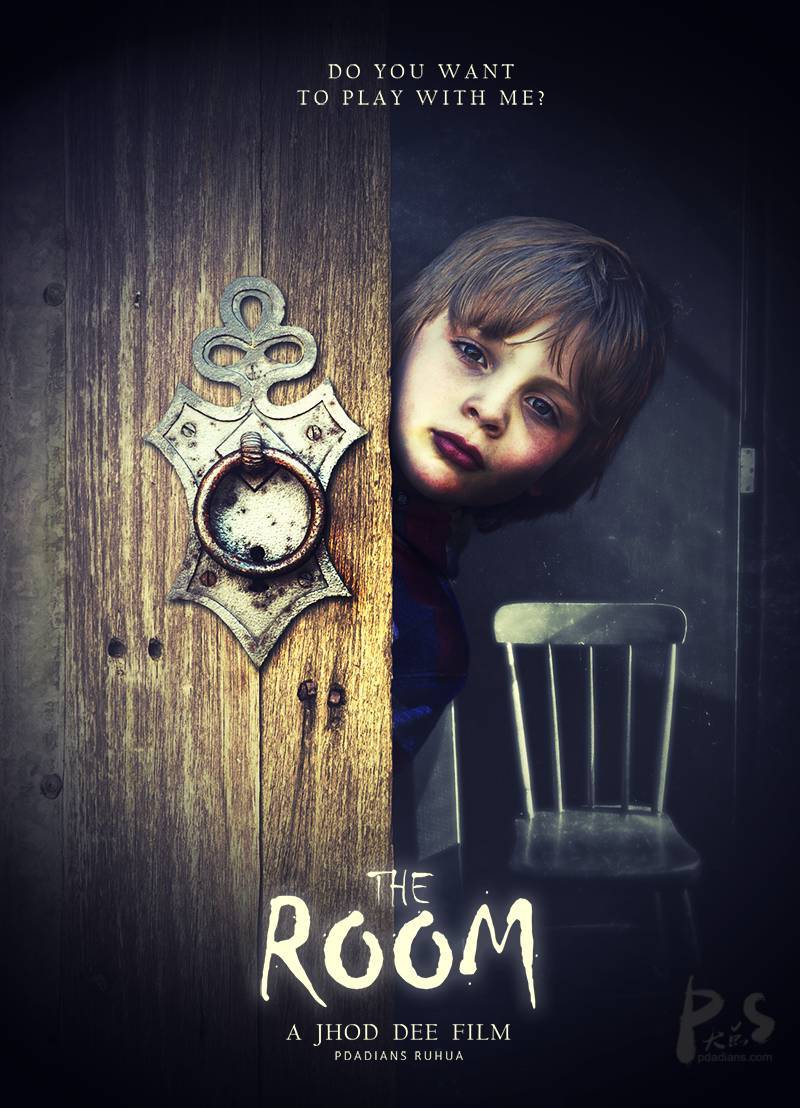
新建一个文档,大小如图所示。
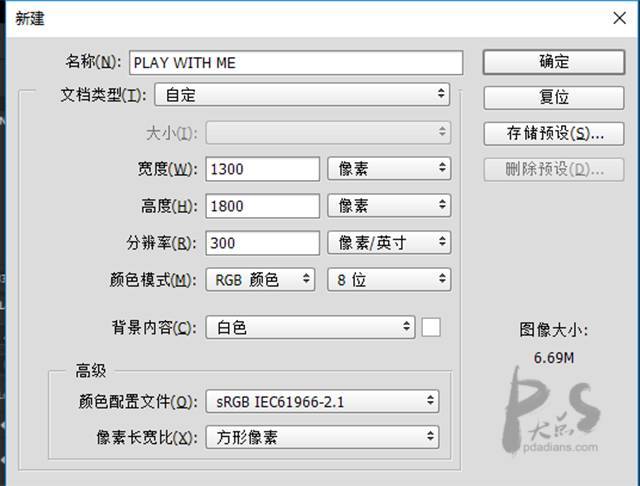
添加文字“the”和“room”,色号#ffffd9,添加图层样式-外发光,参数如图。
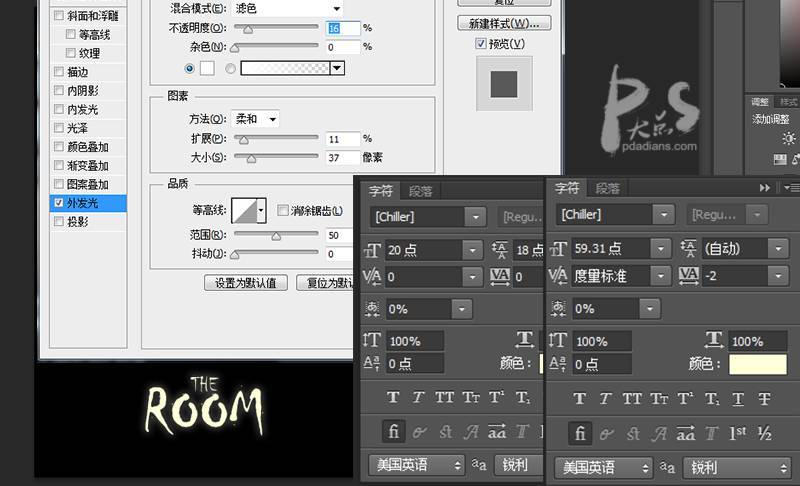
添加文字“do you want to play with me”和“a jhob dee film”,色号#ffffd9,参数如图。
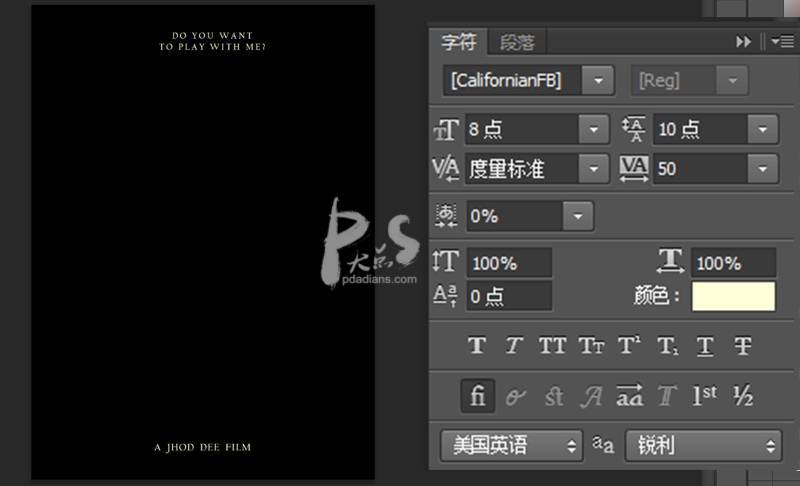
隐藏文字图层,拖入图片“shed”,调整合适位置,并用修补工具把门上的铁链抠掉。
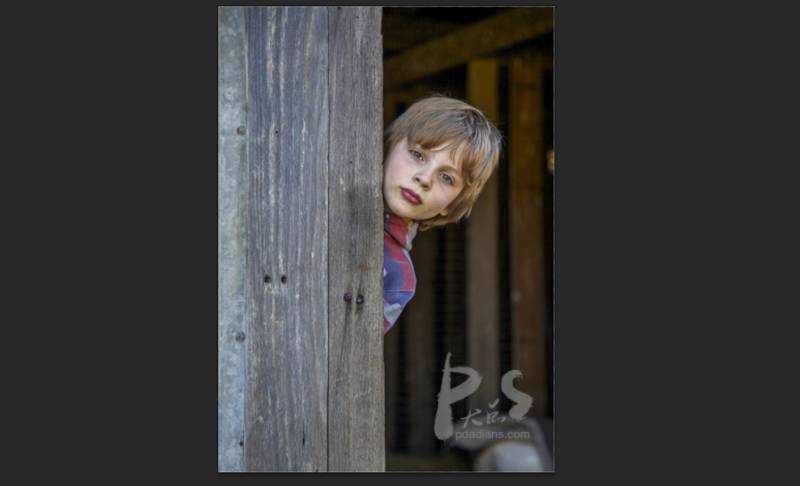
快速选择工具选中小孩后边的背景部分,添加图层蒙版-调整蒙版,把头发处理的自然一些,参数如下。
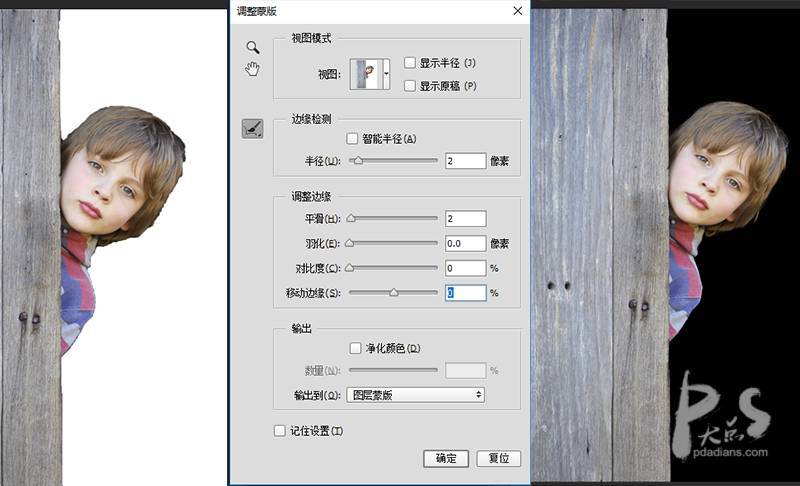
滤镜-camera raw 滤镜,参数如下。
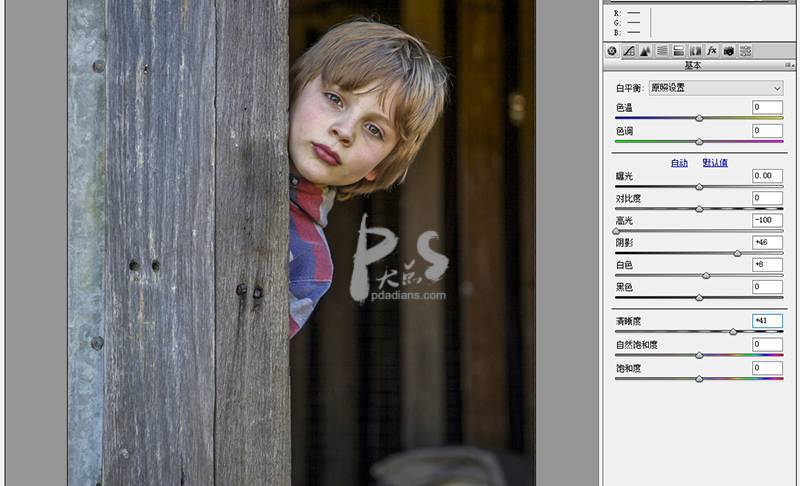
快速选择木门,复制一层。
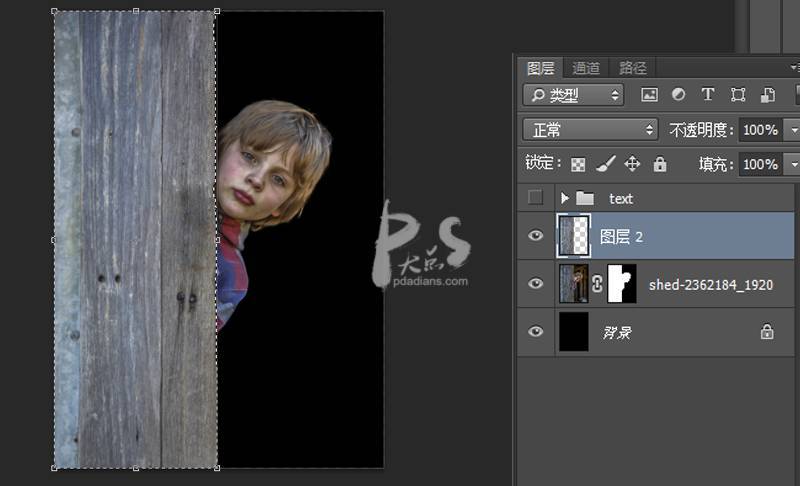
对此图层添加调整图层,参数如下。
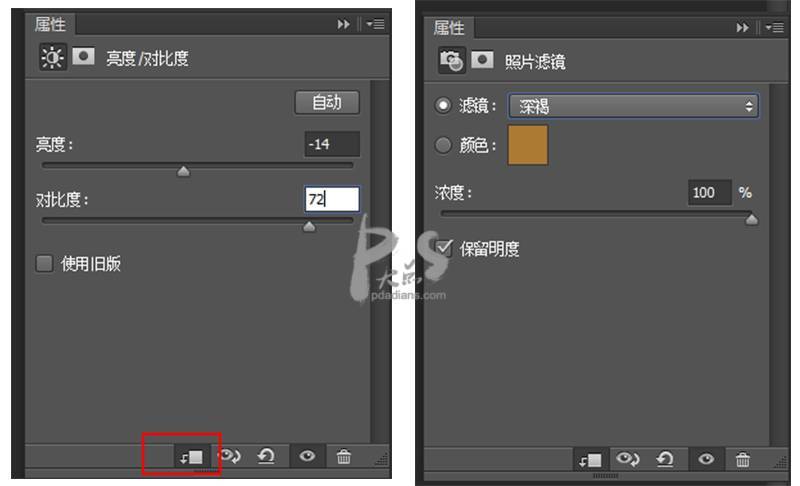
新建图层,参数如下。
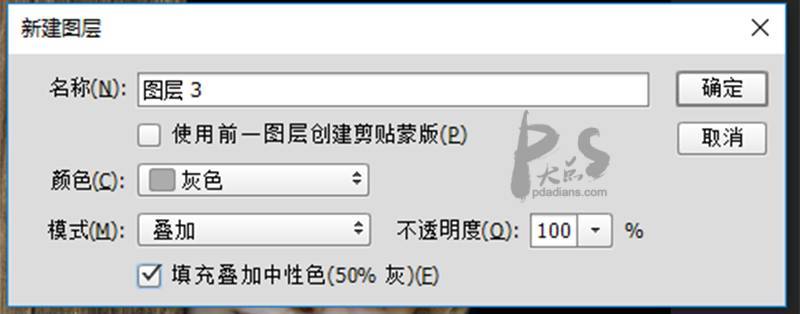
使用加深工具和减淡工具在新建的图层上面擦,效果大致如下。
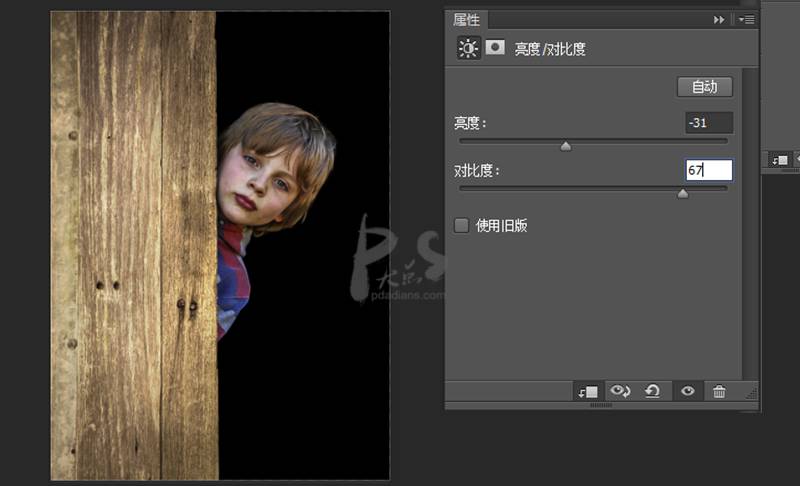
再新建一个图层,参数如下。
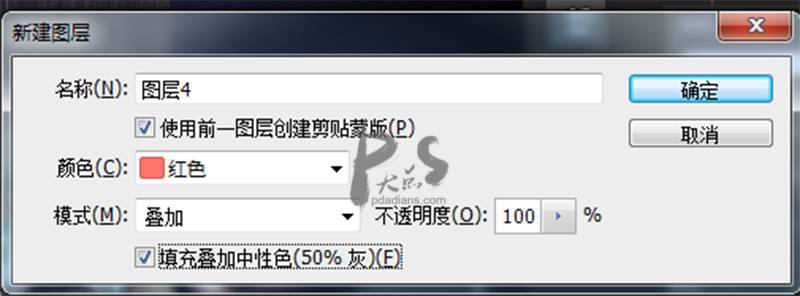
使用加深工具和减淡工具接着在新建的图层上面擦,效果大致如下。
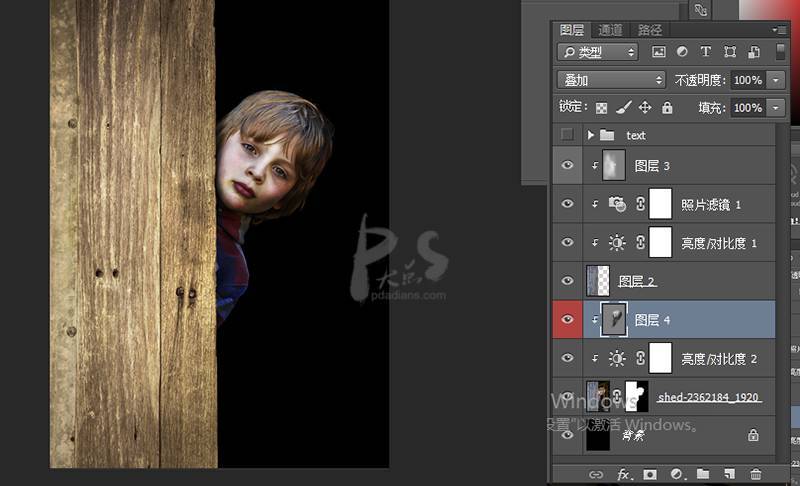
再新建一个图层,参数如下。
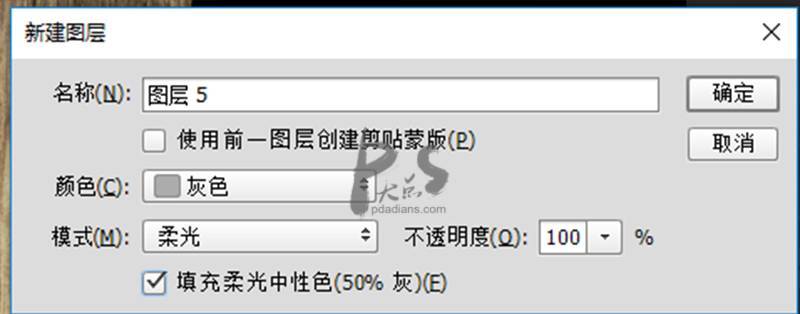
使用加深工具和减淡工具接着在新建的图层上面擦,效果大致如下。
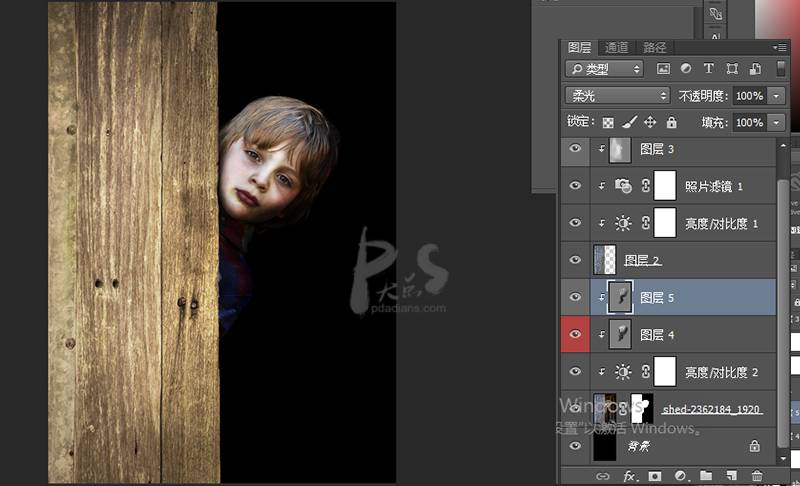
拖入图片“stock”,调整合适位置,栅格化图片,去色,添加色彩平衡调整层,参数如下。